
サイト・運営者情報
- 「アプリポ」はスマホアプリやSIM回線&機種)に関する疑問に答えるサイトです。私たちは常時複数の格安SIM回線を実際に契約し、通信速度を計測できるサービスの開発など、専門的視点と消費者目線を両立した体制で運営しています。運営会社
目次
iPhoneで画面左上の時計の横の矢印マークはGPS作動中?
iPhoneの左上に、矢印マークが表示されることがあります。
以下のようにiOS15からは青色の丸で囲われた矢印が表示されるようになりました。

また、以下のように白抜きの矢印が表示されることがあります。

この記事では、iPhoneの左上の矢印マークの意味や、常に表示される場合の対処法について解説します。
iPhoneの左上の矢印はGPS(位置情報サービス)作動中を表すマーク
iPhoneで画面左上に表示される矢印マークは、位置情報サービスが起動中であることを示しています。
- 現在使用しているアプリが位置情報サービスを利用しているケース
- 起動中のアプリが位置情報サービスを利用しているケース
- 位置情報サービスを「常に」使用しているアプリが動作しているケース
などが主に考えられます。
アプリが位置情報サービスを利用していると言っても、通常であれば
- 天気予報のための位置情報取得
- 地図表示のための位置情報取得
- 防災情報配信のための位置情報取得
- Zenlyなど位置情報共有アプリを使っている場合でそのアプリが位置情報を取得
といった用途で位置情報が取得されており、ただちに不正なアプリが動作している…ことを疑う必要はありません。
iOS15以降で現れるようになった青色の左上の矢印のマークの意味は?
さらにiOS15で表示されるようになった、目立つ青色の丸で囲われた矢印の意味は、「利用中のアプリがあなたの位置情報をリクエストした際に表示されるマーク」となります。
以下のサイトで詳しく解説されています。
【iOS15】位置情報/GPSの矢印が青色の丸で表示されるのはどうして?について
また、以下のApple公式サイト(英語版)でも目立つ青色の丸で囲われた矢印の意味が英語で解説されています。
<Apple英語版公式サイト>Status icons and symbols on your iPhone
位置情報サービス使用許可の設定方法は?
位置情報サービスの使用については、iPhoneの設定アプリから選択することができます。
各アプリごとに選択できる内容は異なりますが、以下の5つから選べます。
- 許可しない
- 次回または共有時に確認
- このアプリの使用中のみ許可
- このアプリまたはウィジェットの使用中のみ許可
- 常に
iPhoneの位置情報サービスが起動中であることを示す矢印マークは、設定アプリの位置情報サービスにも表示されます。
以下の画面は設定アプリを開く→プライバシーをタップ→位置情報サービスをタップで開くことができます。
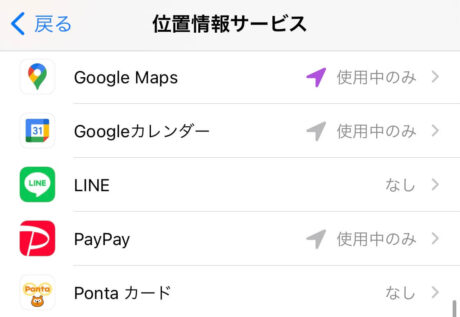
全アプリの位置情報サービスの権限状況がまとめられているため、確認することで万が一不正なアプリが位置情報を取得しようとしている…といった問題を一覧から見つけやすいです。
iPhoneの位置情報マークの意味
マークには、青い丸の中の矢印、塗りつぶされた矢印、白抜きの矢印の3種類が存在します。
マークの意味については、iPhoneの設定アプリ上で以下のように説明されています。
- 青い丸の中の矢印はアプリが位置情報をリクエストしていることを示します
- 塗りつぶされた矢印はアプリやWebサイトが位置情報サービスを利用していることを示します
- 白抜きの矢印は所定の条件下で位置情報をアプリやWebサイトが受信していることを示します
以下Apple公式サイト上で、青い丸の中の矢印、塗りつぶされた矢印、白抜きの矢印の違いがまとめられています。
<Apple公式サイト>iPhone のステータスアイコンと記号
白抜きの矢印(輪郭だけの矢印)になる場合
Apple公式サイト上の記述によると、白抜きの矢印は「所定の条件下での位置情報をアプリやWebサイトが受信している場合」と記載されており、限定された位置情報にアプリやサイトがアクセスしている状態であることが考えられます。
アプリ や Web サイトが位置情報サービスを利用しています。白抜きで表示されるのは、所定の条件下での位置情報を アプリ や Web サイトが受信している場合です。使用中の アプリ が位置情報をリクエストしている場合は、青い矢印が表示されます。
引用元:<Apple公式サイト>iPhone のステータスアイコンと記号
矢印の位置情報マークが常に表示される場合の対処法
矢印マークが表示されるということは、位置情報サービスが有効である状態です。
位置情報サービスの利用を許可したアプリを使っていないのに矢印マークが表示されていると、不安を感じる人も多いのではないでしょうか。
位置情報サービスを有効にしているつもりがないのに、時計の横から矢印が消えないという場合は、これからご紹介する対処法を実行してみてください。
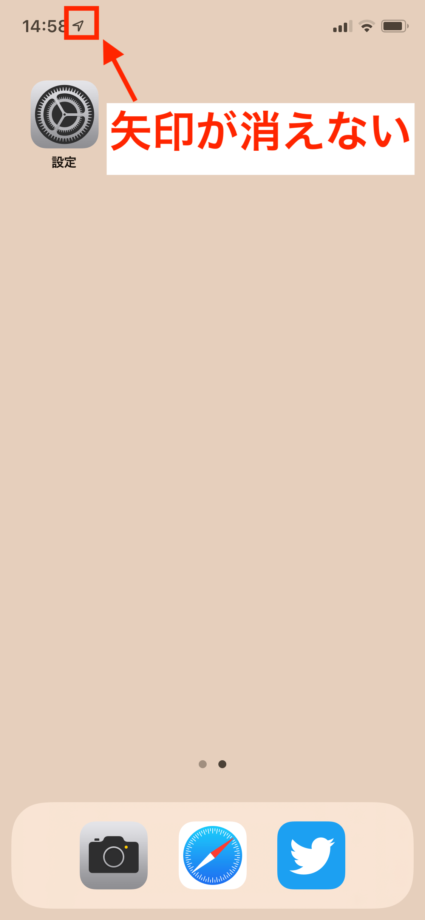
位置情報サービスをオフにする
iPhoneの設定アプリから、全ての位置情報サービスをオフにする方法をご紹介します。
※この設定を行うと位置情報共有アプリや天気アプリ、防災アプリなど位置情報を頻繁に活用するアプリの動作や機能性が低下する可能性があります
クイック解説
1.iPhoneの設定アプリを開き、「プライバシーとセキュリティ」をタップします
2.「位置情報サービス」をタップします
3.「位置情報サービス」の右側のボタンをタップして無効にします
4.「オフにする」をタップします
画像で詳しく解説
1.iPhoneの設定アプリを開き、「プライバシーとセキュリティ」をタップします
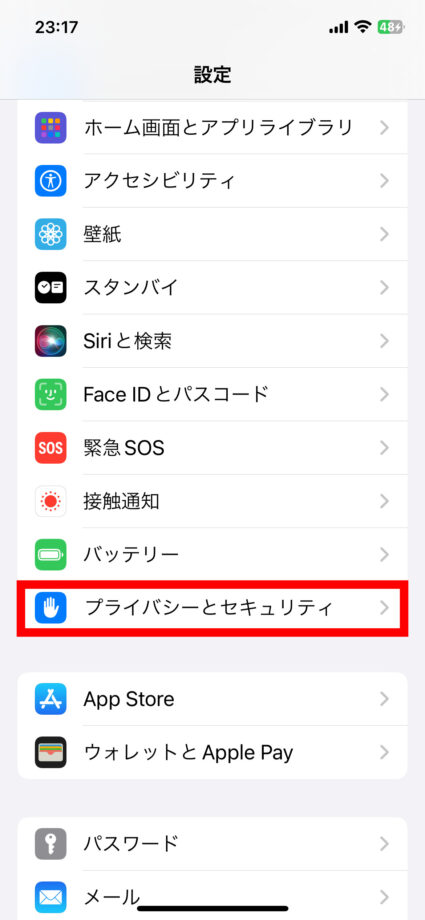
2.「位置情報サービス」をタップします
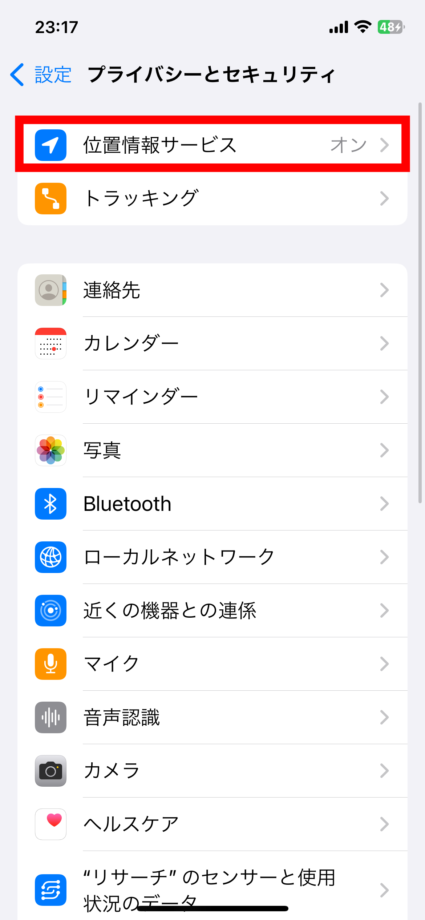
3.「位置情報サービス」の右側のボタンをタップして無効にします
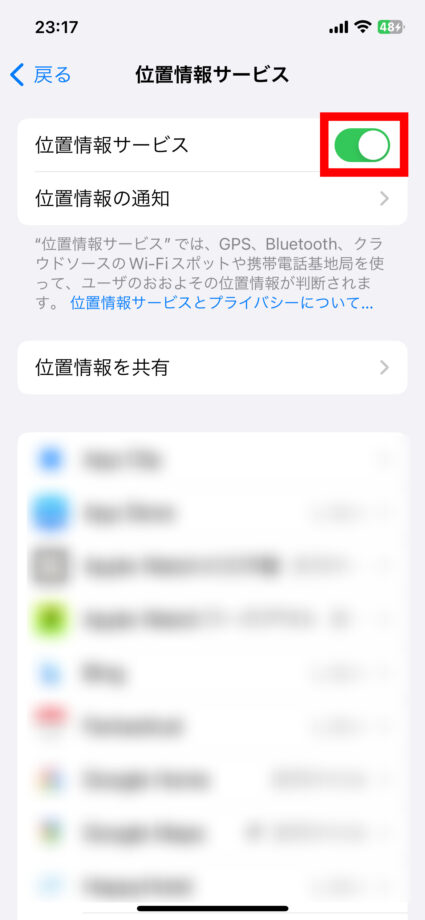
4.「オフにする」をタップします
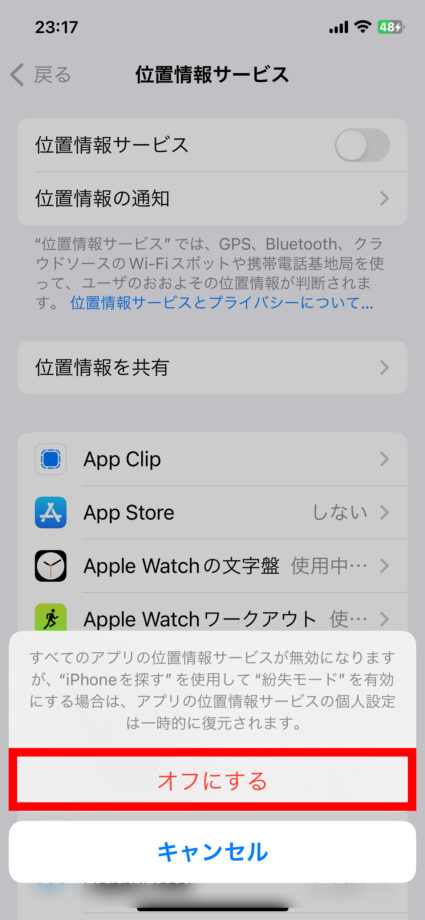
位置情報サービスを使用しているアプリを閉じる
全ての位置情報サービスを全てオフにしたくないという場合は、位置情報サービスを使用しているアプリを個別で閉じる方法があります。
クイック解説
1.iPhoneの設定アプリを開き、「プライバシーとセキュリティ」>「位置情報サービス」をタップし、位置情報サービスを使用中のアプリを確認します
2.画面を下から上へスワイプまたはホームボタンを2回押して、起動中のアプリ一覧を表示します
3.該当のアプリを上へスワイプして終了します
画像で詳しく解説
1.iPhoneの設定アプリを開き、「プライバシーとセキュリティ」>「位置情報サービス」をタップし、位置情報サービスを使用中のアプリを確認します
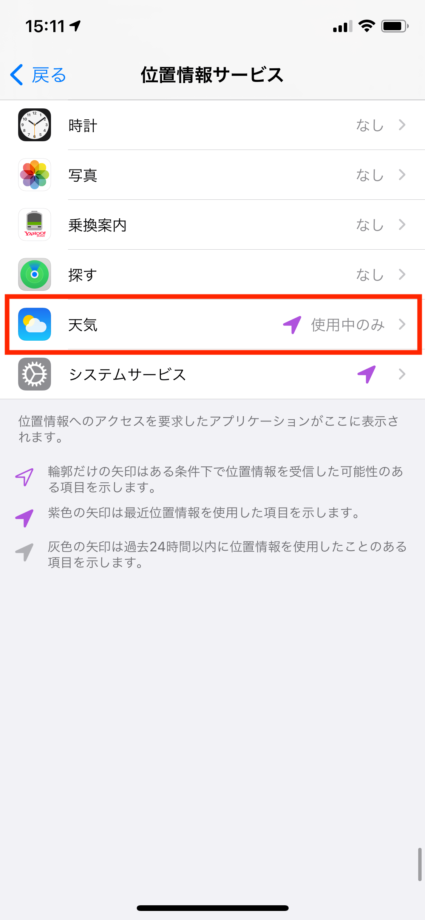
2.画面を下から上へスワイプまたはホームボタンを2回押して、起動中のアプリ一覧を表示します
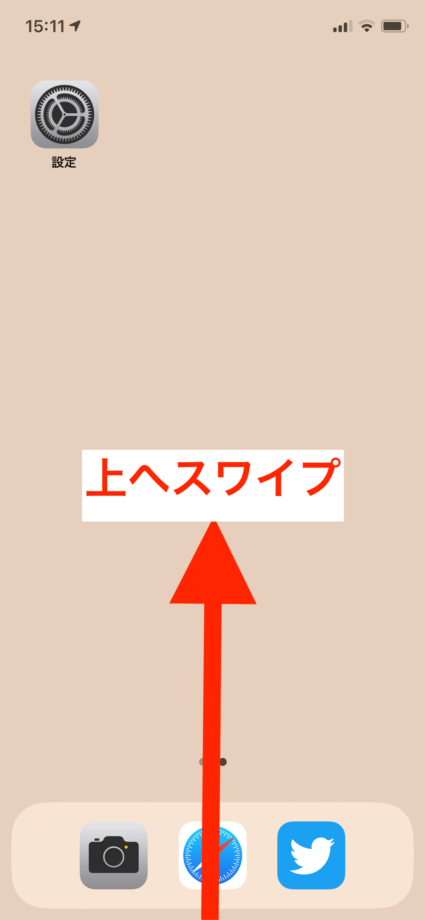
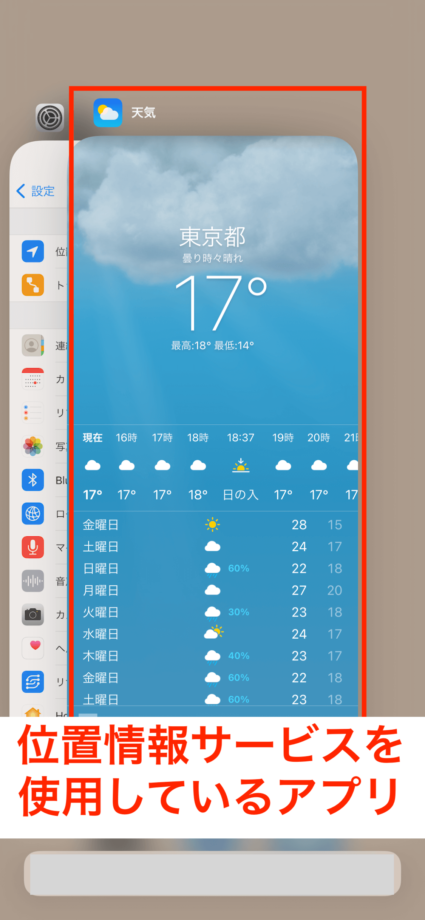
3.該当のアプリを上へスワイプして終了します
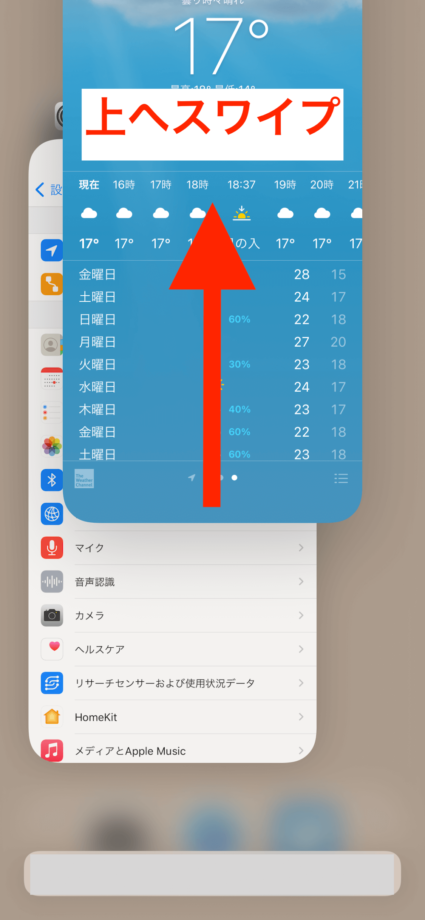
常に位置情報サービスを利用するアプリの設定を変更する
また、位置情報サービスを起動中でも起動中でなくても常に使用しているアプリがある場合、iPhone画面左上に矢印が常に表示されたり、頻繁に表示される原因となります。
位置情報サービスを常に使用しているアプリを探して設定を変更するには、
設定アプリを開く→プライバシー→位置情報サービスの画面を開き、「常に」と表示されているアプリをタップします。
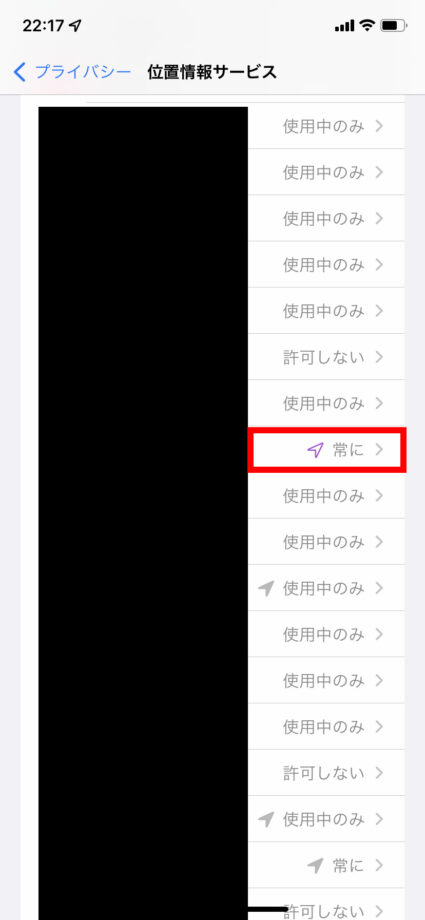
「このアプリの使用中」など、「常に」以外をタップして設定を変更することで、iPhoneの画面左上に矢印マークが常に表示されることを防ぐことができます。
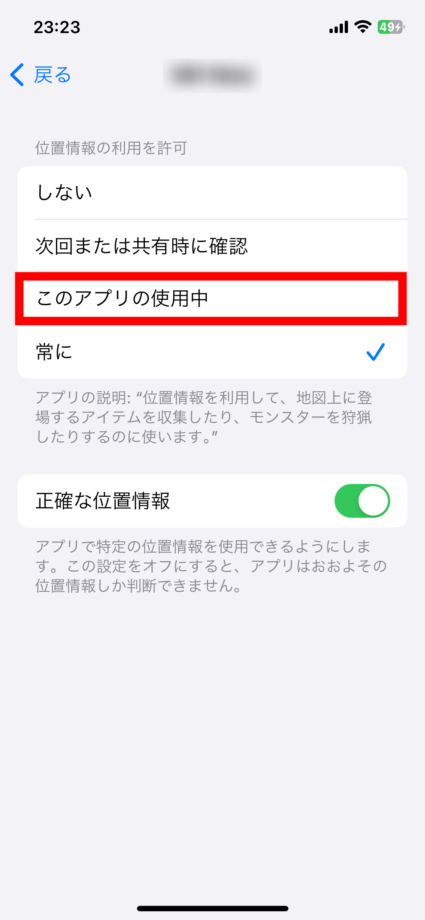
※全ての「常に」位置情報サービスを使用しているアプリごとに設定変更が必要です
また、位置情報サービスを常に使用する設定を変更することで、特に位置情報共有アプリ、防災アプリや天気アプリなどの使い勝手や機能性が低下する可能性があるので注意が必要です。
それでも消えない場合はiPhoneを再起動する
上記の方法を試しても位置情報の矢印マークが消えない場合は、iPhoneを再起動してみてください。
この記事の情報更新履歴:
2023年10月18日:iPhoneのUI変更のため画像と手順を更新
本ページの情報は2024年1月10日時点の情報です。最新の情報については必ず各サービスの公式サイトご確認ください。
Profile
この記事の執筆者
Company
サイト運営会社概要
About







